Reklāma
Ja jums ir viens suns, lieliska foto uzņemšana ir vismaz iespējama, ja ne viegli. Novietojiet viņus sēžot, kur vēlaties, uzstādiet kameru un aizbīdiet prom, cerot iegūt šo perfekto pozu. Problēma ir tā, ka, ja jums ir vairāk nekā viens suns, viņi nekad neizskatīsies labi vienlaikus. Kamēr viens virzīs savu iekšējo zooloģisko dārzu, otrs šņauks viņu pašu mucu. Tas, kurš saka, ka ar profesionāliem modeļiem ir grūti strādāt, melo.
Tomēr, izmantojot Adobe Photoshop, jūs varat to viltot. Viss, kas jums nepieciešams, ir viens labs katra suņa fotoattēls, un jūs tos varēsit apvienot lieliskā portretā. Apskatīsim kā.
Daži no šajā rakstā aprakstītajiem paņēmieniem ir salīdzinoši uzlaboti. Ja jūs tikko sākat darbu, pārbaudiet mūsu iesācēju ceļvedis Photoshop Pilnīga rokasgrāmata iesācējiem Adobe Photoshop Creative CloudVai jūs jūtaties satriecis ar Photoshop? Vai nezināt, kā veikt pat visvienkāršākos uzdevumus? Šajā rokasgrāmatā mēs apskatīsim Adobe programmatūras absolūtos pamatus. Lasīt vairāk
vai ņemt viens no šiem lieliskajiem kursiem Labākie tiešsaistes fotografēšanas kursi iesācējiemVai jūs meklējat tiešsaistes fotografēšanas nodarbības, kurām pievienoties? Tad izvēlies šīs lieliskās nodarbības. Lasīt vairāk .Šauj savus suņus
Vispirms jums ir jāšauj suņi. Nē, ne tā. Izvēlieties vietu un nogādājiet tās tur. Tas palīdz, ja jums ir palīgs. Es aizvedu savu brāli un divus suņus kalnā, bet jūs varat izvēlēties ērtākas vietas, piemēram, savu priekštelpu.
Lietotnes kameras galā jums būs nepieciešams statīvs. Jūs izveidosit kompozītu (piemēram, ar manis parādītā levitācija Kā panākt, lai kāds peld, izmantojot PhotoshopVisi sapņo par lidošanu, un, izmantojot Photoshop, jūs varat to panākt. Levitācijas attēla izveidošana ir gandrīz iziešanas rituāls ikvienam, kurš mācās izmantot Photoshop jaudīgos rīkus. Lasīt vairāk ), kur jūs izgriezāt un apvienojat vairākus attēlus - lai to padarītu vienkāršu, jums jāpārliecinās, ka kamera nepārvietojas starp katru kadru.

Iestatiet kameru un manuāli koncentrējieties uz vietu, kur vēlaties, lai suņi sēdētu. Pārliecinieties, ka esat šaušana RAW RAW faili: kāpēc jums tie būtu jāizmanto jūsu fotoattēliemGandrīz katrs raksts ar ieteikumiem cilvēkiem, kas tikai apgūst fotogrāfiju, uzsver vienu lietu: fotografējiet RAW attēlus. Lūk, kāpēc tas ir labs padoms. Lasīt vairāk un kameras lietošana manuālajā režīmā. Paņemiet fona plāksni, pēc tam palīgu novietojiet kā vienu no rāmī esošajiem suņiem. Nav nozīmes tam, ko otrs suns šobrīd dara.

Strādājiet ar pirmo suni, līdz iegūstat labu ekspozīciju, un pēc tam palīgs novietojiet otro suni un strādājiet ar to. Neuztraucieties par to, ka palīgs atrodas kadrā, mēs tos noņemsim Photoshop.

Ja jums ir Photoshop prasmes, jūs pat varat nošaut dažādas suņu daļas atsevišķi. Es beidzu ar saviem suņiem apmainīt galvu no viena šāviena uz ķermeni no otra ar otru. Nedaudz vieglāk ir visu nevainojami nokļūt kamerā, taču tas var izrādīties neiespējami, ja jūsu suņi ir īpaši neveikli.
1. Attēlu importēšana
Importējiet attēlus savā Adobe Photoshop Lightroom katalogs 3 iemesli, kāpēc visiem fotogrāfiem vajadzētu izmantot Adobe LightroomDaudzi cilvēki nav īsti pārliecināti, kur Lightroom iekļaujas lietās. Tas ir attēlu redaktors... bet tas nav tik labs kā Photoshop? Šeit viss izskaidrots. Lasīt vairāk un iziet cauri viņiem. Jūs meklējat katra suņa labāko fotoattēlu, kā arī fona plāksni. Kad esat tos saņēmis, atveriet tos kā slāņu kaudzīti Photoshop, dodoties uz Fotoattēls> Rediģēt> Atvērt kā slāņus Photoshop…
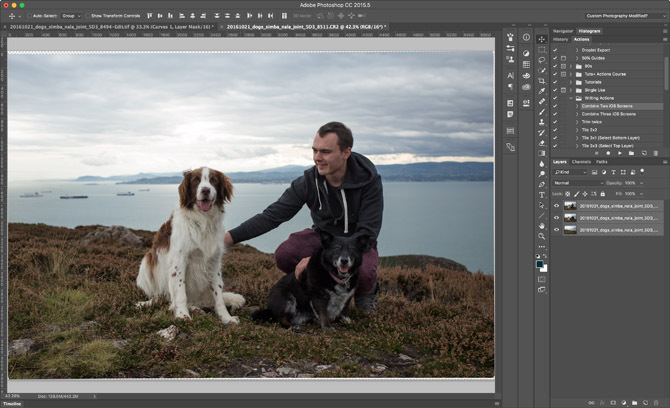
Es izmantoju trīs fotoattēlus: vienu no Simba (baltais suns), vienu no fona un vienu no Nalas (melnais suns). Es faktiski izmantoju Nalas seju no Simbas rāmja, jo kaut kādu iemeslu dēļ viņi abi uz mani skatījās īstajā laikā. Jūs varat redzēt manus attēlus iepriekš.
2. Dokumenta iestatīšana
Pirms ieniršanas ir vērts visu iestatīt, lai viss ritētu nevainojami. Atlasiet visus slāņus un dodieties uz Rediģēt> Automātiski izlīdzināt slāņus. Photoshop sakārtos visu un atbrīvosies no nelielām atšķirībām starp katru kadru.
Iet cauri un nosauciet katru slāni. Varat arī izgriezt objektus, kurus izmantojat. Piemēram, Simba slānī es viņu atlasīju ar Marquee rīku (M) un pēc tam nospiedu Komanda + J (Control + J datorā), lai to kopētu jaunā slānī. Pēc tam es izdzēsu veco slāni ar visiem nesvarīgajiem datiem.
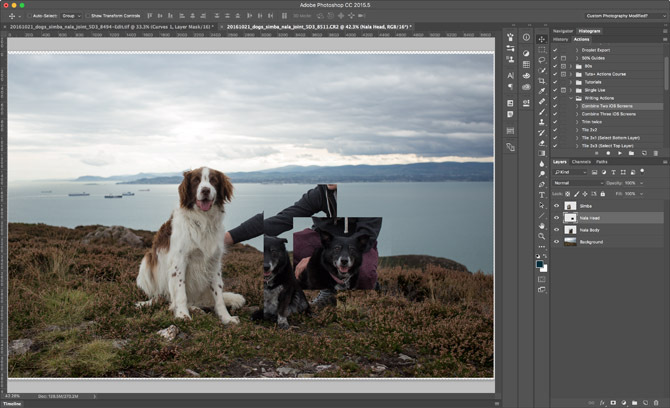
Šī procesa beigās man bija četri slāņi:
- Pamatinformācija
- Nala ķermenis
- Nala galva
- Simba
Jums, iespējams, katram sunim būs fona plāksne un viens slānis. Katru suni varat arī grupēt savā mapē, ja izmantojat vairākus slāņus.
3. Suņu sajaukšana
Sāciet ar pirmo suni un pievienojiet slāņa masku. Ar jauku mīkstu suku apiet malu un pārliecinieties, ka tā labi saplūst fona plāksnē. Ja slānis ir pārāk gaišs vai tumšs, pievienojiet Līkņu slāni Kā padarīt fotoattēlu gaišāku un pievienot kontrastu, izmantojot PhotoshopKatru reizi, kad rediģējat attēlu, gandrīz noteikti būs jāpielāgo kopējais spilgtums un kontrasts. Par laimi Photoshop ir daži fantastiski rīki, kas jums palīdzēs. Lasīt vairāk kā nocirpšanas maska (turiet nospiestu Alt vai Opciju un noklikšķiniet uz spraugas starp diviem slāņiem) un nedaudz satuminiet to. Tas bija tas, kas man bija jādara ar manu Simba slāni.
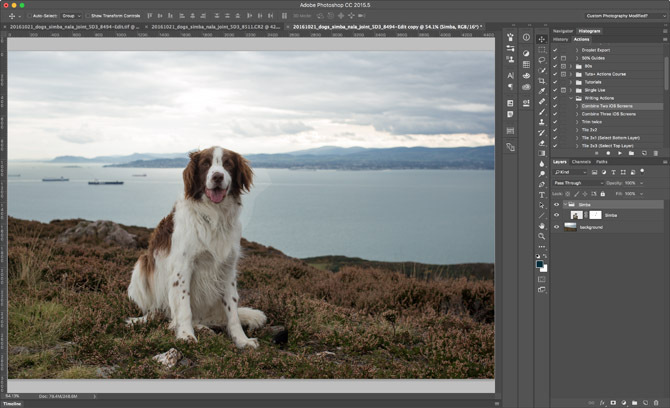
Pēc tam atkārtojiet procesu ar otro suņa slāni. Nesteidzieties, sajaucot laukumus starp tām. Esiet patiesi uzmanīgs un dodieties iekšā ar otu vai Pildspalvas rīks Kā lietot Photoshop Pen Tool Lasīt vairāk kur kādreiz suņi pārklājas ar jūsu palīgu.
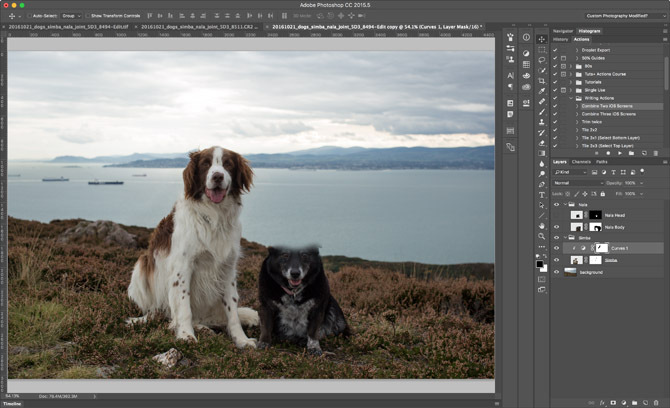
Turpiniet pievienot suņus, līdz esat pabeidzis.
4. Apmaini suņa galvu
Tagad lietām vajadzētu izskatīties labi, un šis solis ir pilnīgi neobligāts. Man bija lieliska Nala galva, kuru es gribēju izmantot, bet ķermeņa stāvoklis bija nepareizs. Ja esat tādā pašā situācijā, sekojiet līdzi.
Lai apmainītu suņa galvu, procedūra ir tāda pati kā paņēmieni, kurus pagājušajā gadā izmantoju slepkavas lelles kompozīcija Izveidojiet Crazy Killer Doll attēlu, izmantojot šo Photoshop apmācībuVai vēlaties izveidot satriecošus saliktus attēlus? Mums jums vajadzētu uzzināt, kā ar šo viegli sekojošo bezmaksas Photoshop apmācību. Lasīt vairāk un galvaskausa portrets Izveidojiet rāpojošu Facebook profila attēlu, izmantojot šo bezmaksas Photoshop veidniTuvojas Helovīns, tāpēc ir laiks nomainīt savu Facebook profila attēlu uz kaut ko spocīgu. Mēs parādīsim jums to kā ar selfiju, galvaskausu un Photoshop. Lasīt vairāk .
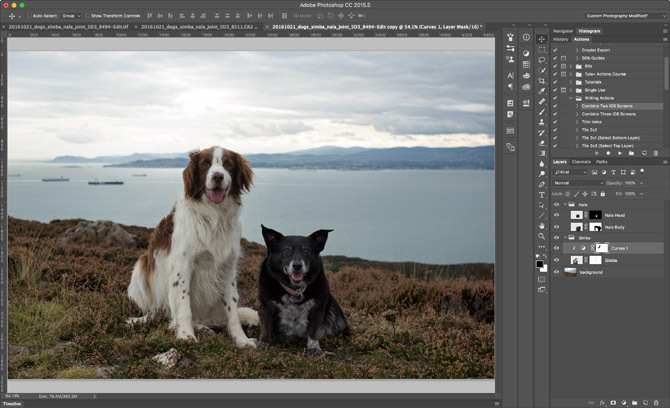
Novietojiet jauno galvu tur, kur vēlaties, un pievienojiet melnā slāņa masku. Ar otu lēnām krāsojiet baltu krāsu, lai atklātu jauno galvu. Nesteidzieties, visu strādājot, dodoties uz priekšu un atpakaļ, un dabiski sajaucot pārejas. Jūs varat redzēt, kā es to daru videoklipā, kas pievienots šai ziņai. Man vajadzēja apmēram trīs mēģinājumus iegūt kaut ko tādu, ar kuru es biju apmierināts, tāpēc neuztraucieties, ja jūs to nesaņemat pirmo reizi.
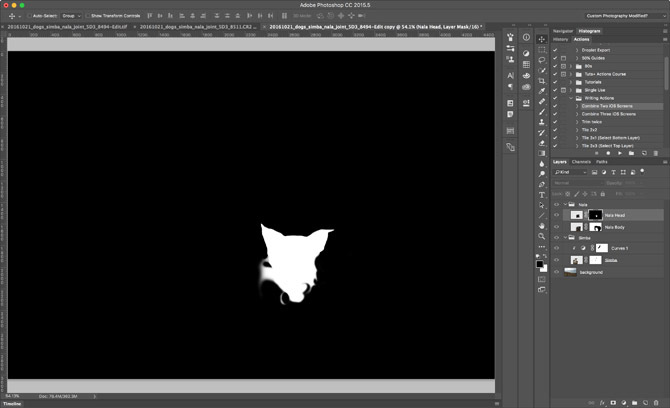
Tā kā suņiem ir kažokādas, šī procedūra ir daudz vienkāršāka nekā to darīt ar cilvēku. Jūs varat izvairīties no daudzām kļūdām. Kad esat jau gandrīz klāt, attālināt un redzēt, kā tas izskatās no tālienes. Atcerieties, ka lietas, kas 300% neizskatās nevainojami, dažu pēdu attālumā bieži izskatīsies lieliski.
5. Pabeidziet attēlu
Tagad, kad kompozīts ir izgatavots, ir pienācis laiks pabeigt attēlu. Jums vajadzētu rīkoties šādi:
- Pielāgojiet spilgtumu, kontrastu un krāsas Kā labot izplatītās krāsu problēmas PhotoshopKrāsu problēmu novēršana ir viens no visizplatītākajiem labojumiem, kas jums jādara fotogrāfijā. Digitālie attēli vienkārši neizskatās labi tieši no kameras. Lasīt vairāk .
- Krāsu tonis jūsu attēlu Kā atjaunot kinematogrāfisko izskatu Adobe PhotoshopHolivudas filmas izskatās satriecoši - par to tiek pavadītas neskaitāmas stundas. Bet vai jūs kādreiz esat vēlējies parādīties filmā? Izmantojot Photoshop, kinofilmas izskatu no filmas ir viegli atjaunot. Lasīt vairāk .
- Notīriet visus plankumus (es parādīšu, kā mans raksts par veco fotoattēlu atjaunošanu) Kā viegli atjaunot vecu ģimenes fotoattēlu, izmantojotVisiem apkārt ir vecas ģimenes fotogrāfijas. Diemžēl tie, iespējams, būs mainījušies, izbalējuši, saskrāpēti vai saliekti. Izmantojot Photoshop, jūs varat padarīt tos izskatīgus tikpat jaunus kā jaunus. Lasīt vairāk .
- Pievienojiet vinjeti (es parādīšu kā šajā rakstā par vintage Helovīna attēla izveidi Kā padarīt spocīgus vintage Helovīna fotoattēlus, izmantojot Adobe PhotoshopVecās lietas ir spocīgākas - tas ir fakts. Ja vēlaties viltot biedējošu veco fotoattēlu, kuru jūs "atradāt" sava Gran pagrabā, tad sekojiet šim satriecošajam ceļvedim. Lasīt vairāk ).
- Apgrieziet to tā izskatās labi sastādīts Zelta attiecības izmantošana fotogrāfijā labākai kompozīcijaiVai jūs cīnāties ar foto kompozīciju? Šeit ir divi paņēmieni, kuru pamatā ir Zelta attiecība un kas krasi uzlabos jūsu attēlus ar nelielu piepūli no jūsu puses. Lasīt vairāk .
Jūs varat redzēt manu gala rezultātu tieši zemāk. Ienāc un veido tēlu savu.

Tava kārta
Ja esat centies uztaisīt lielisku savu suņu fotoattēlu, ir vērts kaut ko darīt. Izejiet ārā, izdrukājiet to un kādam uzdāviniet.
Ja sekojat līdzi, lūdzu, dalieties ar rezultātiem komentāros zemāk.


